有些用户的win11系统是通过微软发送的升级推送通知更新的,因此电脑使用时间长的缘故难免会出现c盘内存不足的情况,而当win11电脑中c盘出现空间爆满时往往会影响到系统的流畅运行
有些用户的win11系统是通过微软发送的升级推送通知更新的,因此电脑使用时间长的缘故难免会出现c盘内存不足的情况,而当win11电脑中c盘出现空间爆满时往往会影响到系统的流畅运行,需要及时进行清理垃圾文件,那么win11电脑c盘满了怎么清理呢?下面小编就来告诉大家win11清理c盘哪些文件可以删除。
1、在桌面上【我的电脑】图标,并点击进入。
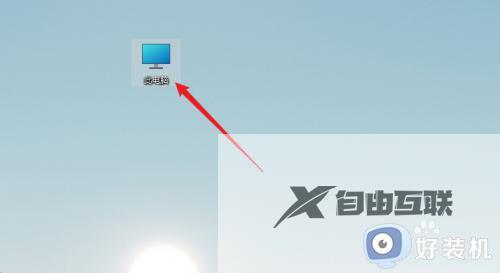
2、右键点击C盘,点击【属性】。
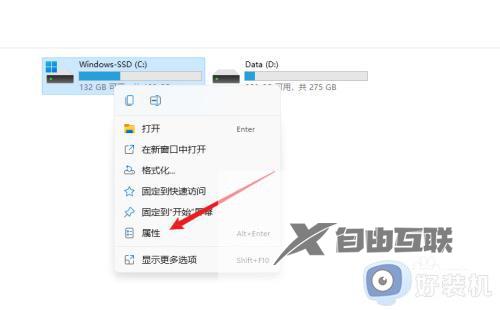
3、在打开的属性界面中,点击【选择磁盘清理】。
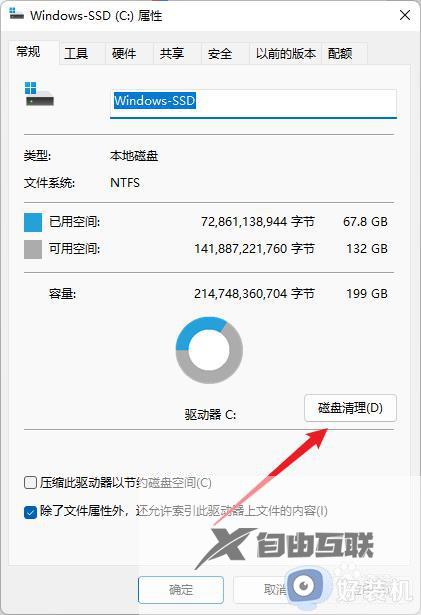
4、选择要清理的文件,点击【确定】。
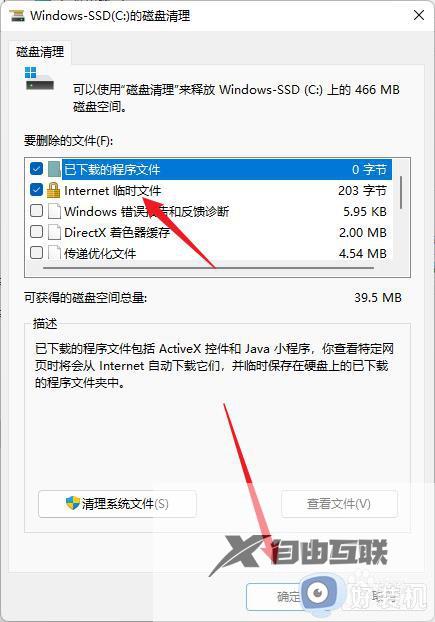
5、在弹出的提示窗口中,【点击删除文件】按钮。
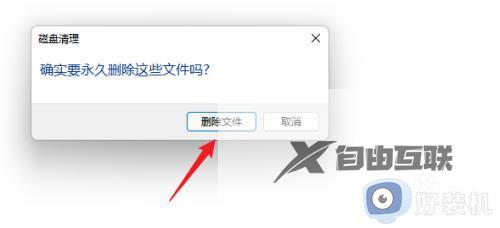
本文就是小编给大家讲解的关于win11清理c盘哪些文件可以删除详细内容了,如果有不了解的用户就可以按照小编的方法来进行操作了,相信是可以帮助到一些新用户的。
